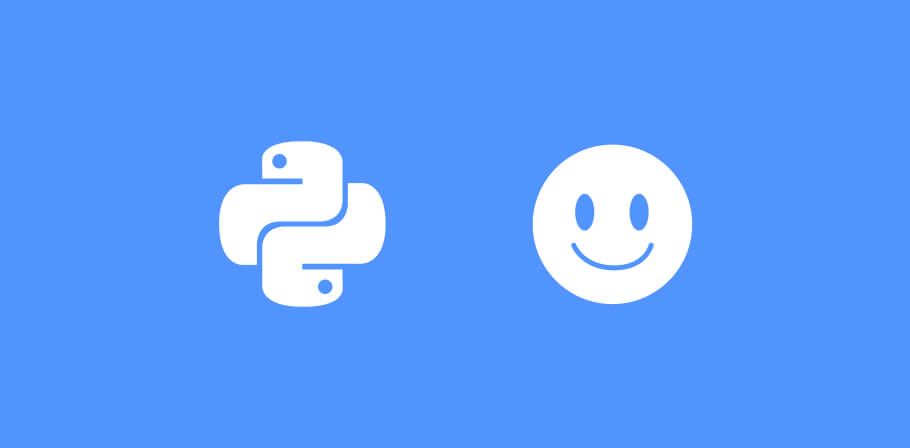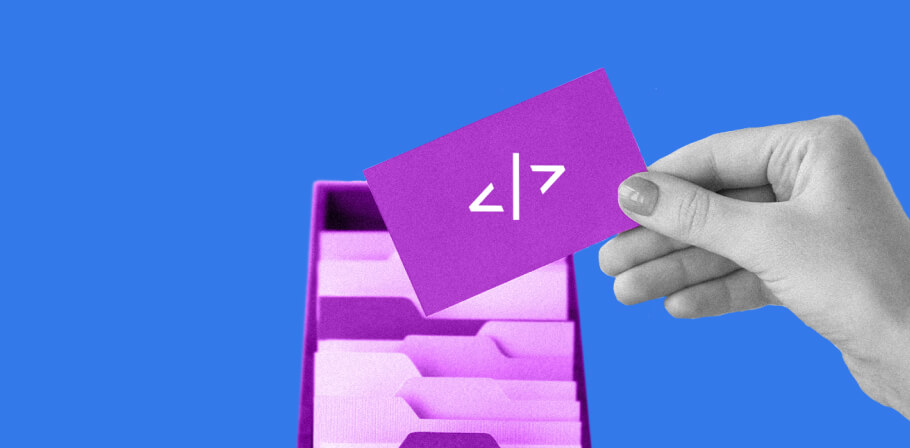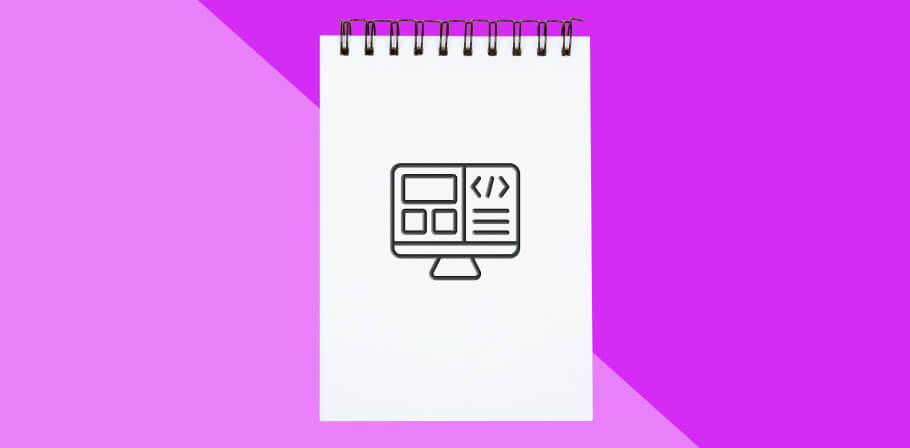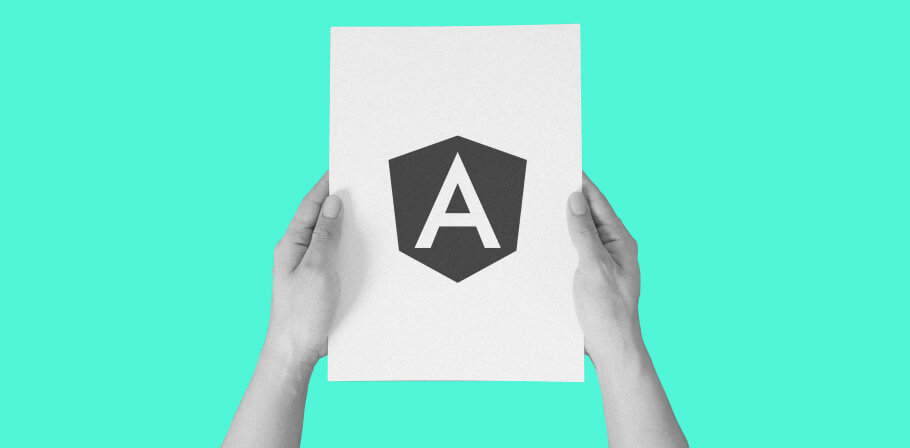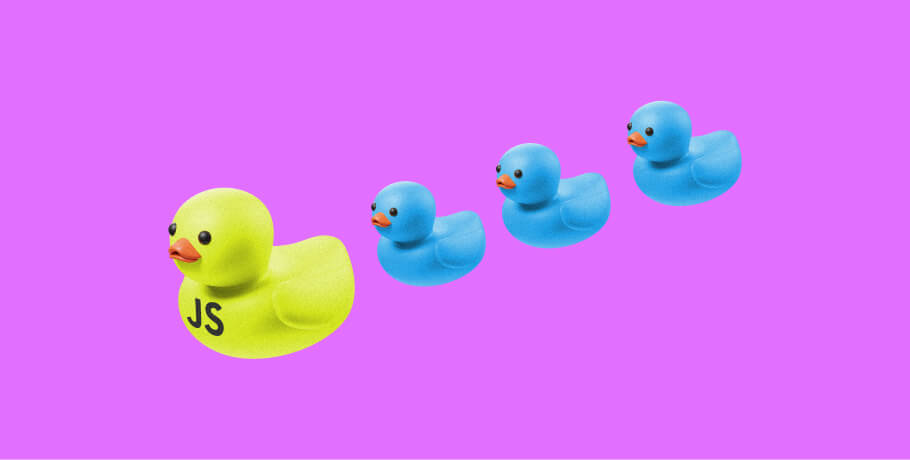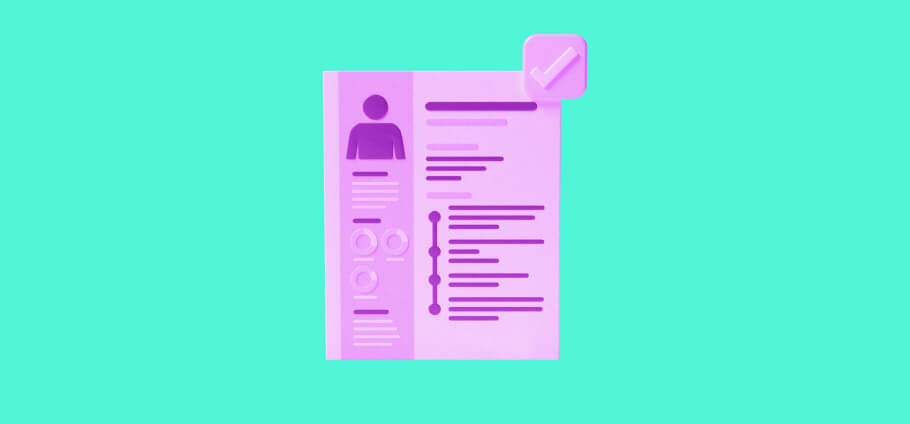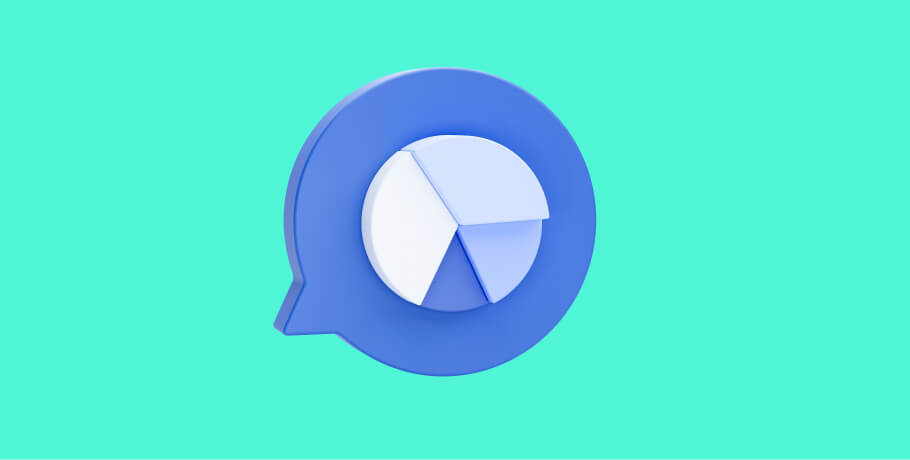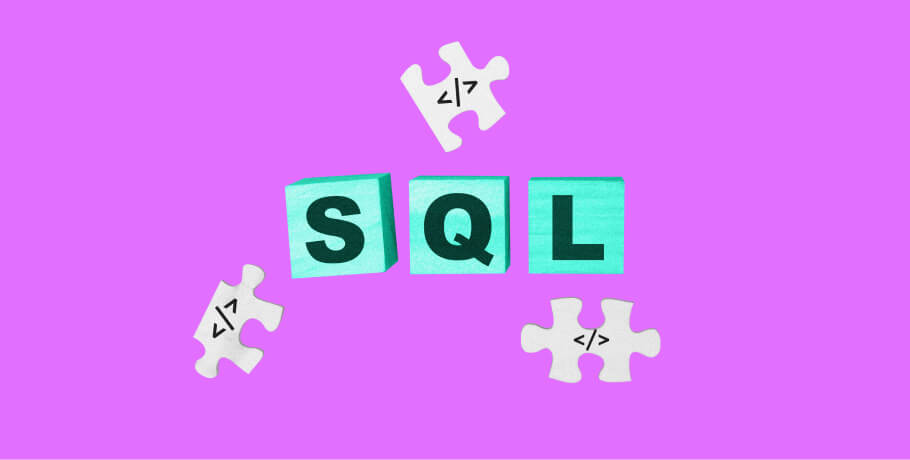Si te estás preguntando cómo ocultar un perfil de LinkedIn, probablemente tengas una buena razón para mantenerlo privado.
Tal vez estás solicitando un trabajo que se desvía de tu trayectoria profesional actual o no quieres revelar el hecho de que actualmente trabajas para un competidor cercano. Quizás simplemente deseas ocultar tu información de una búsqueda en Google.
Sea cual sea la razón, estamos aquí para ayudarte. Entonces, ¿puedes hacer que tu perfil de LinkedIn sea privado? La respuesta simple es sí, puedes hacerlo.
En esta breve guía, veremos las formas más fáciles y rápidas de ocultar tu perfil de LinkedIn o hacerlo más privado.
¿Cómo activar el modo privado Linkedin?
Lo primero que debemos aclarar es si es realmente posible ocultar tu perfil de LinkedIn o no. La respuesta simple es sí, puedes hacer que tu perfil de LinkedIn sea privado y ocultarlo de la vista. De hecho, hay diferentes configuraciones de privacidad que puedes elegir en LinkedIn.
Te alegrará saber que el proceso de ocultar tu perfil no es demasiado difícil, siempre y cuando sigas los pasos de la siguiente sección.
Como activar perfil privado LinkedIn sin eliminarlo en una computadora de escritorio
Ocultar tu perfil de LinkedIn sin eliminarlo no podría ser más fácil con nuestra práctica guía paso a paso:
1. Accede al sitio web de LinkedIn en https://www.linkedin.com e inicia sesión con tu nombre de usuario o dirección de correo electrónico y contraseña.
2. En la barra de menú superior, haz clic en la flecha desplegable junto a "Me" y un pequeño ícono de tu foto de perfil. A continuación, haz clic en "View Profile" debajo del resumen de tu perfil.
3. Haz clic en la opción "Edit public profile & URL", que se encuentra cerca de la esquina superior derecha de tu pantalla.
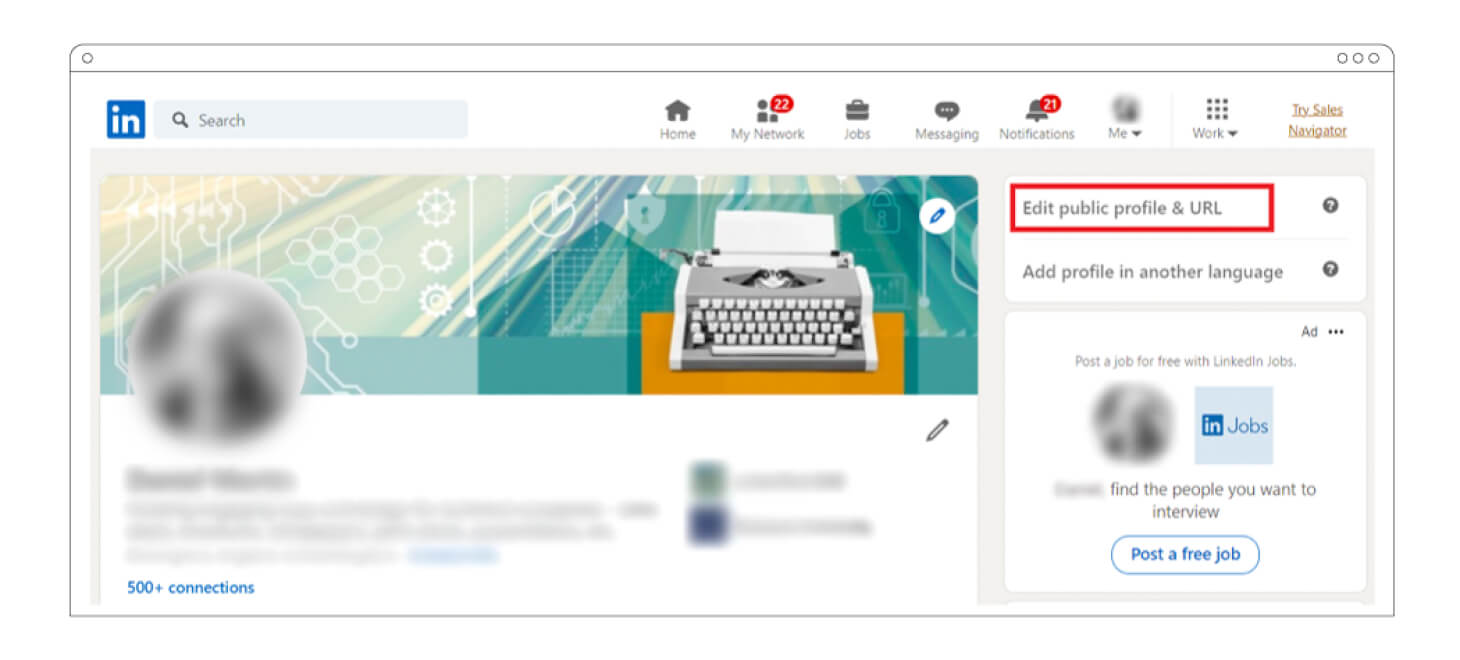
4. Busca la sección "Edit Visibility" en el lado derecho de tu pantalla y busca un botón de alternancia junto al texto que dice "Your profile’s public visibility", que actualmente estará configurado en "On". Haz clic en el botón de alternancia para establecerlo en "Off", lo que ocultará tu perfil de los motores de búsqueda y usuarios que no sean de LinkedIn. Aparecerá un mensaje de confirmación y tu perfil ahora estará oculto.
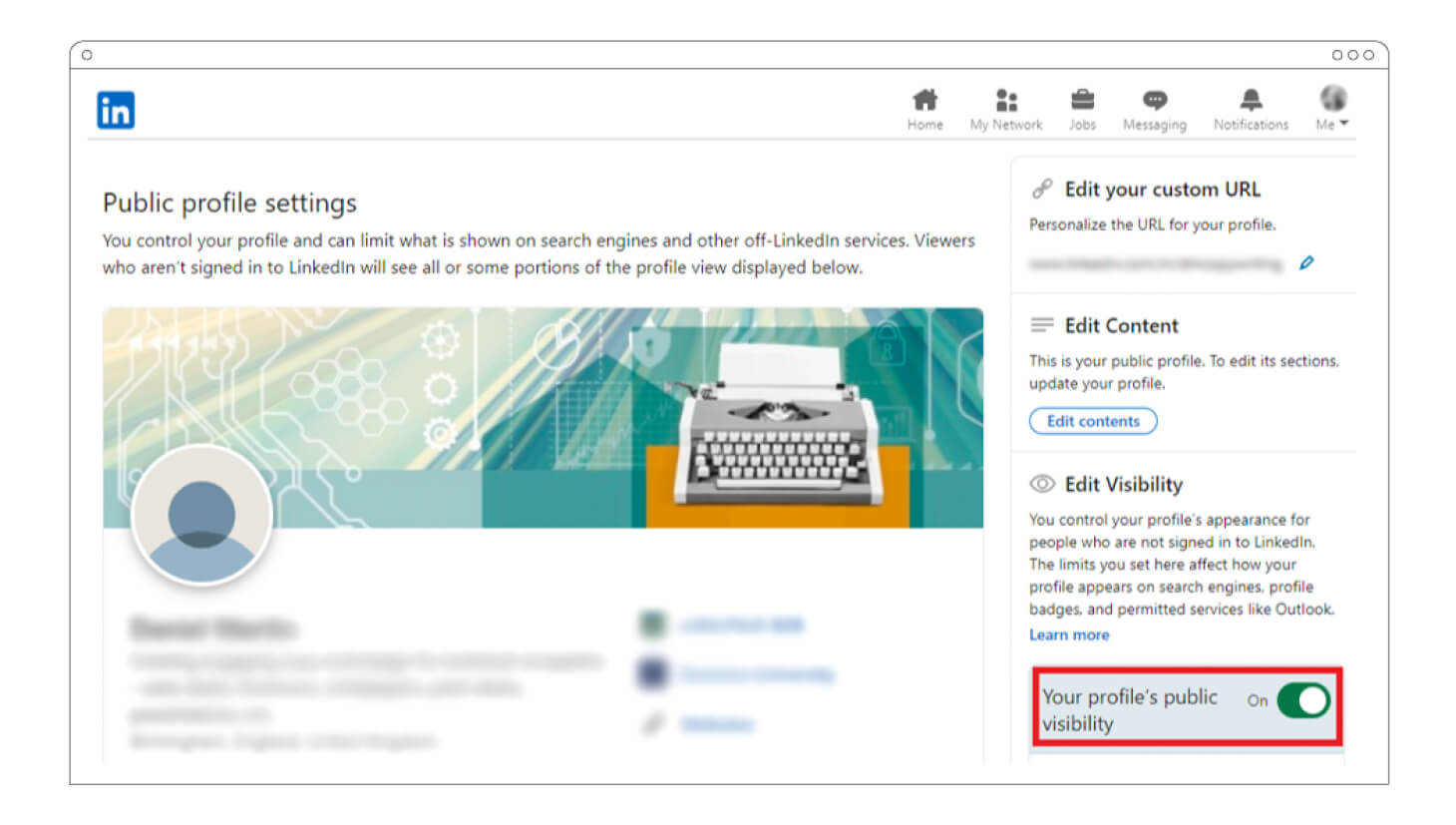
Cómo ocultar tu perfil de LinkedIn sin borrarlo en un dispositivo móvil
Ten en cuenta que las instrucciones a continuación funcionan tanto para dispositivos móviles Android como iOS, ya que la aplicación de LinkedIn es muy similar en ambos sistemas operativos.
1. Accede a tu aplicación de LinkedIn y toca tu foto de perfil en la esquina superior izquierda de la pantalla. Selecciona la opción "Settings" en la parte inferior del menú, junto al icono de engranaje.
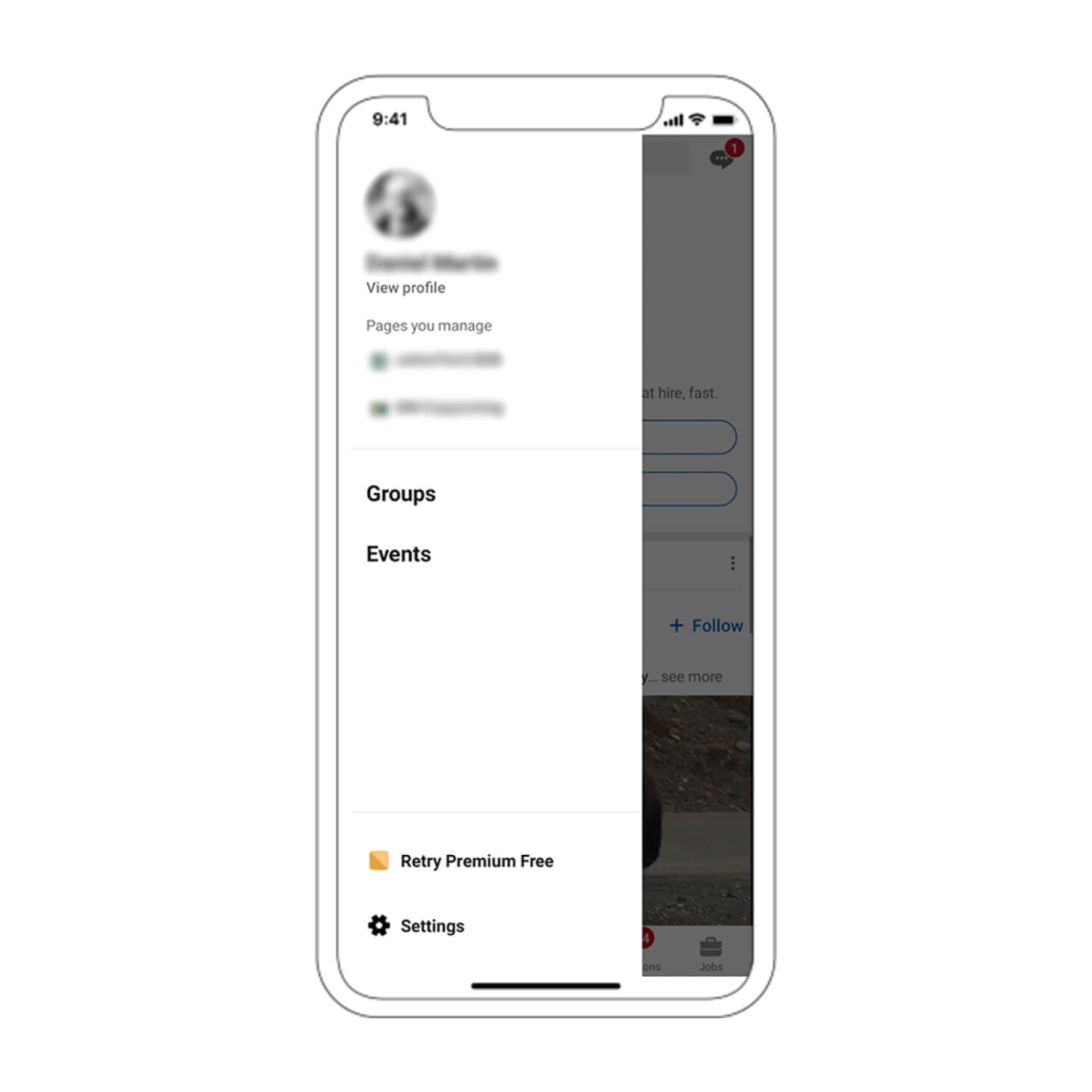
2. En el menú de configuración, selecciona "Visibility" junto al icono de un ojo.
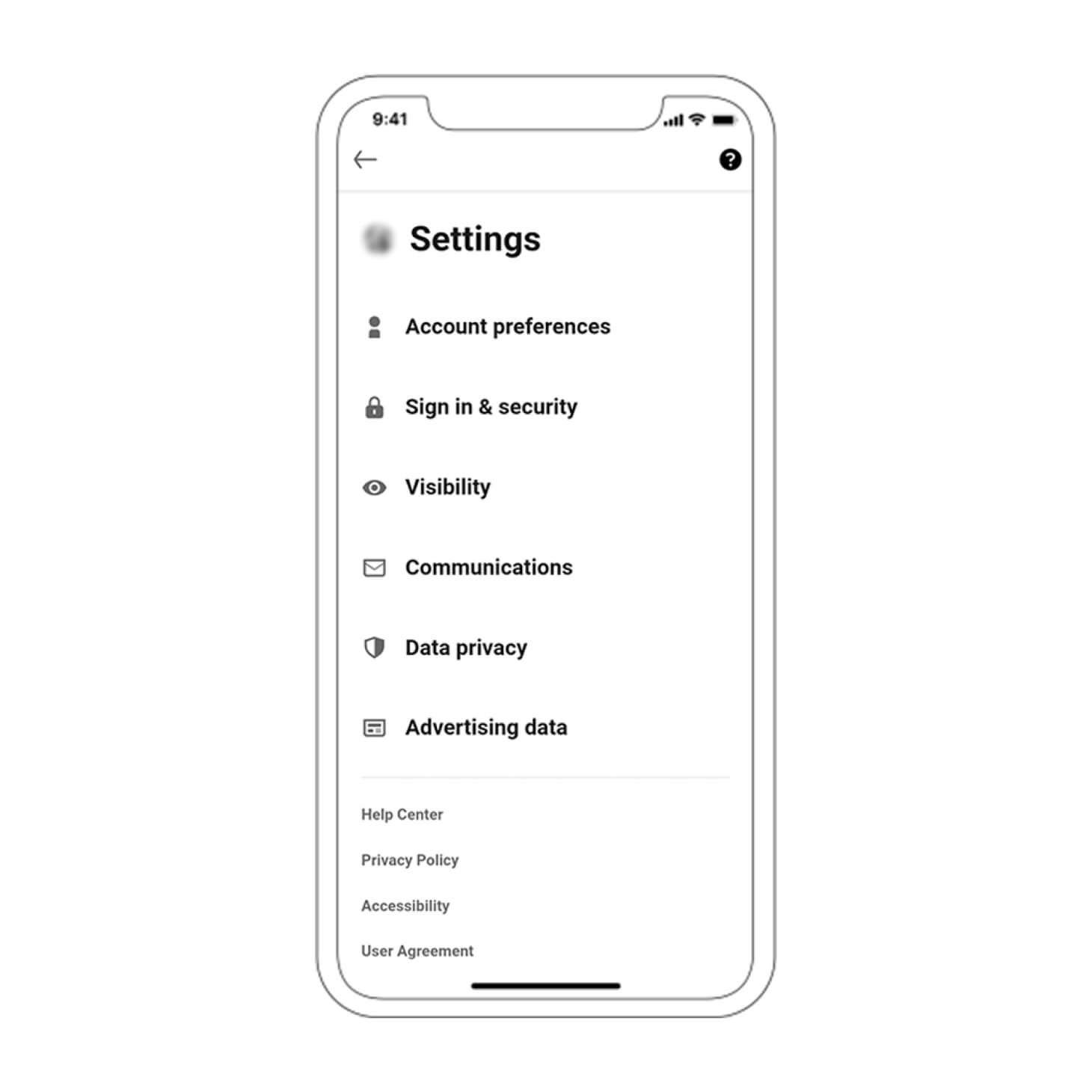
3. En el menú de visibilidad, selecciona “Edit your public profile.”
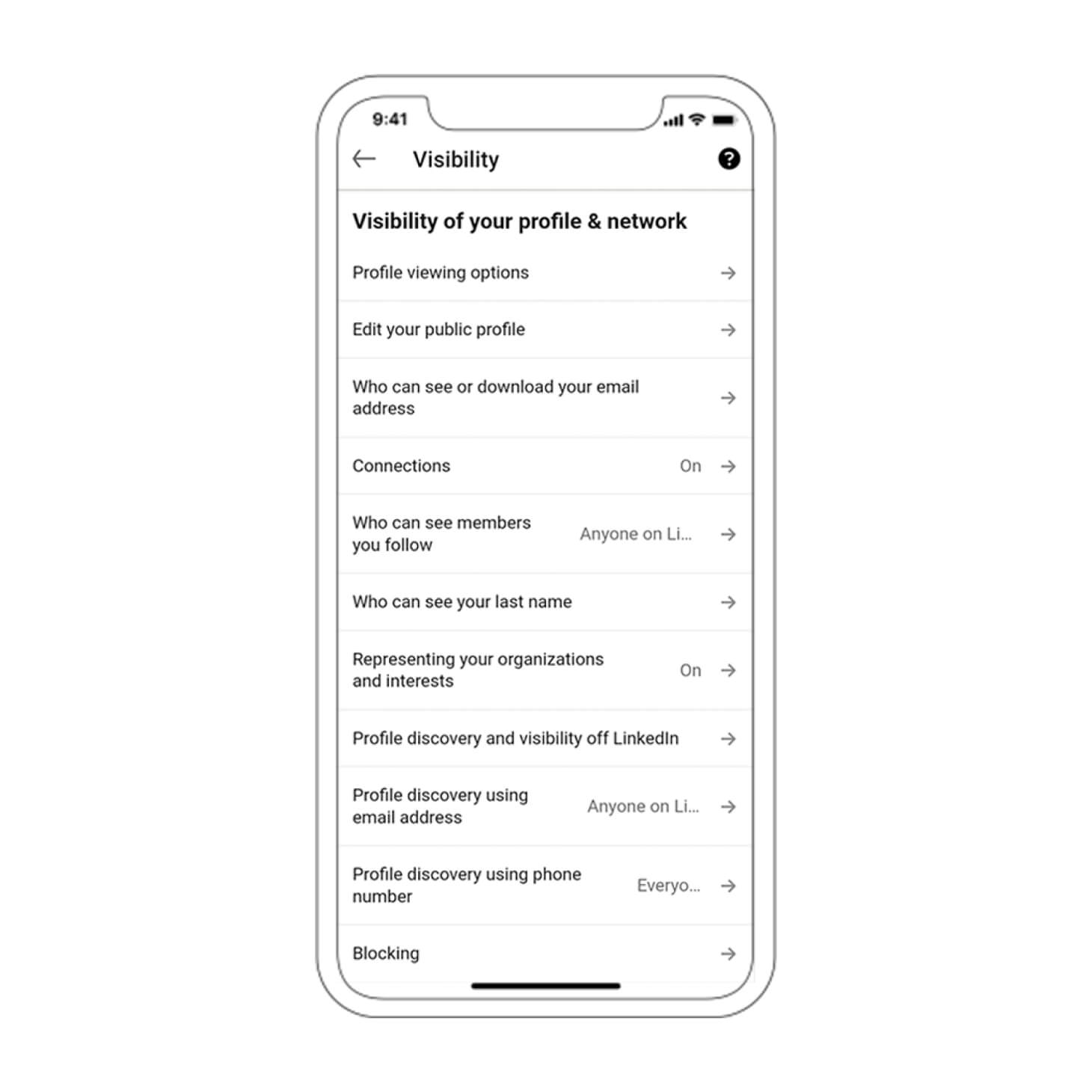
4. En la página "Edit My Public Profile", desplázate hacia abajo para encontrar "Your profile’s public visibility" y presiona el botón de alternancia hasta que muestre "Off". Esto ocultará tu perfil de los motores de búsqueda y usuarios que no sean de LinkedIn. Aparecerá un mensaje de confirmación que indicará que se han cambiado tus ajustes y que tu perfil estará oculto.
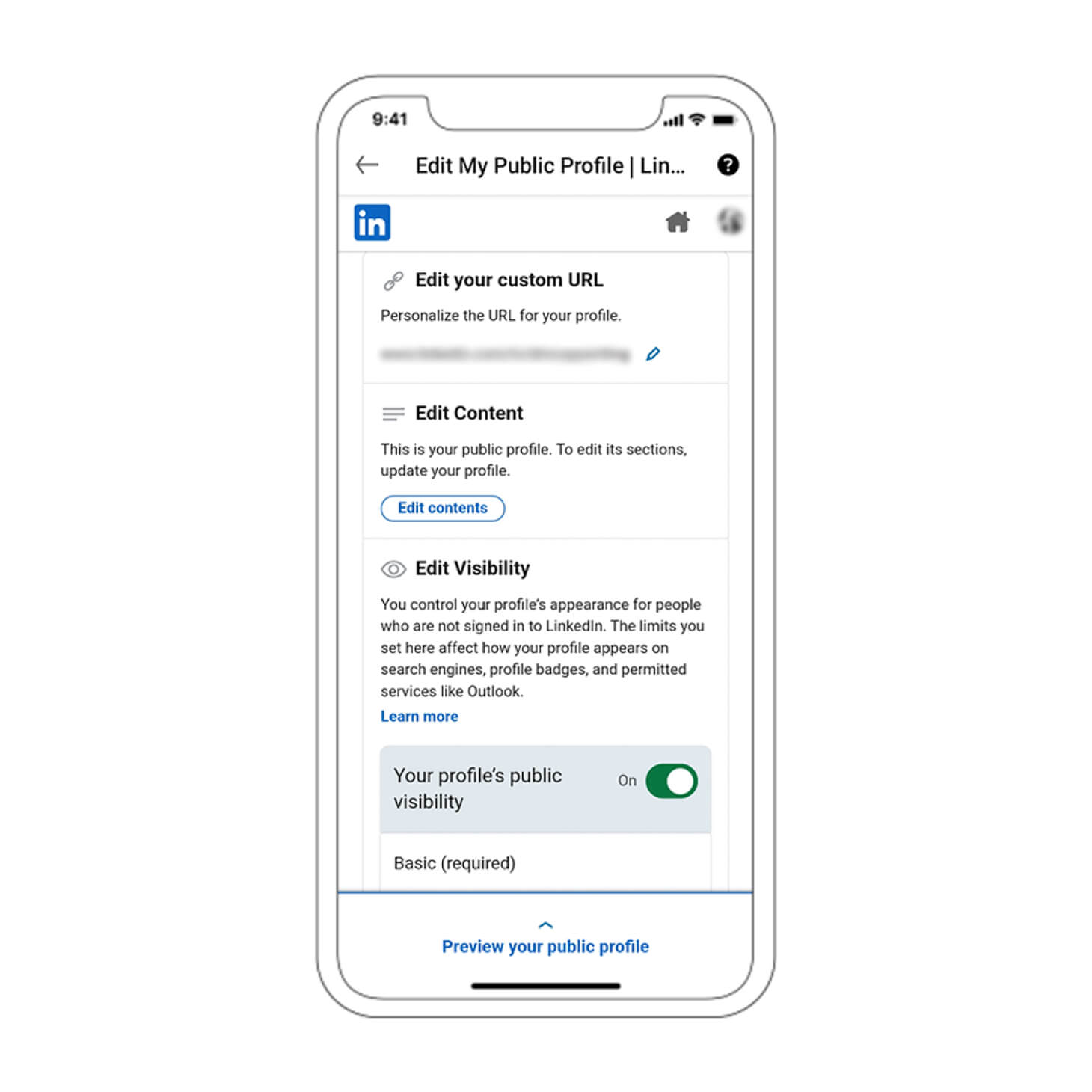
Cómo personalizar la visibilidad de tu perfil en LinkedIn
1. Sigue los pasos 1, 2 y 3 de las instrucciones anteriores sobre cómo ocultar tu perfil de LinkedIn en una computadora de escritorio.
2. Observa el menú “Edit Visibility” en el lado derecho de la página. Aquí puedes elegir entre varias opciones de privacidad para tu foto de perfil, como hacerla visible solo para contactos de primer grado, tu red, todos los miembros de LinkedIny todo el público (incluidos los motores de búsqueda).
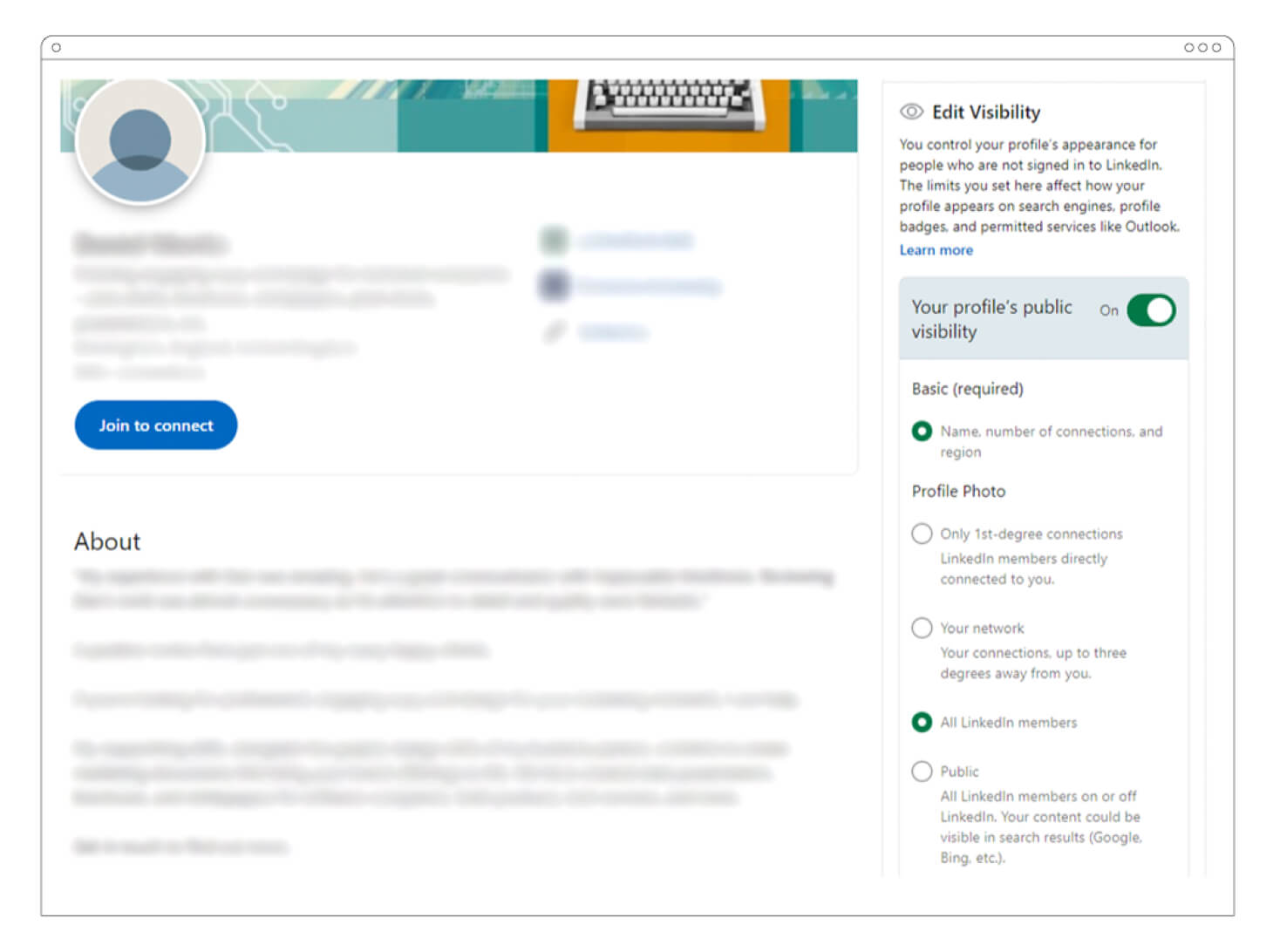
3. Debajo de la sección de la foto de perfil, hay una lista de otras configuraciones de visibilidad que se pueden activar o desactivar utilizando los botones "Show", como se muestra a continuación:
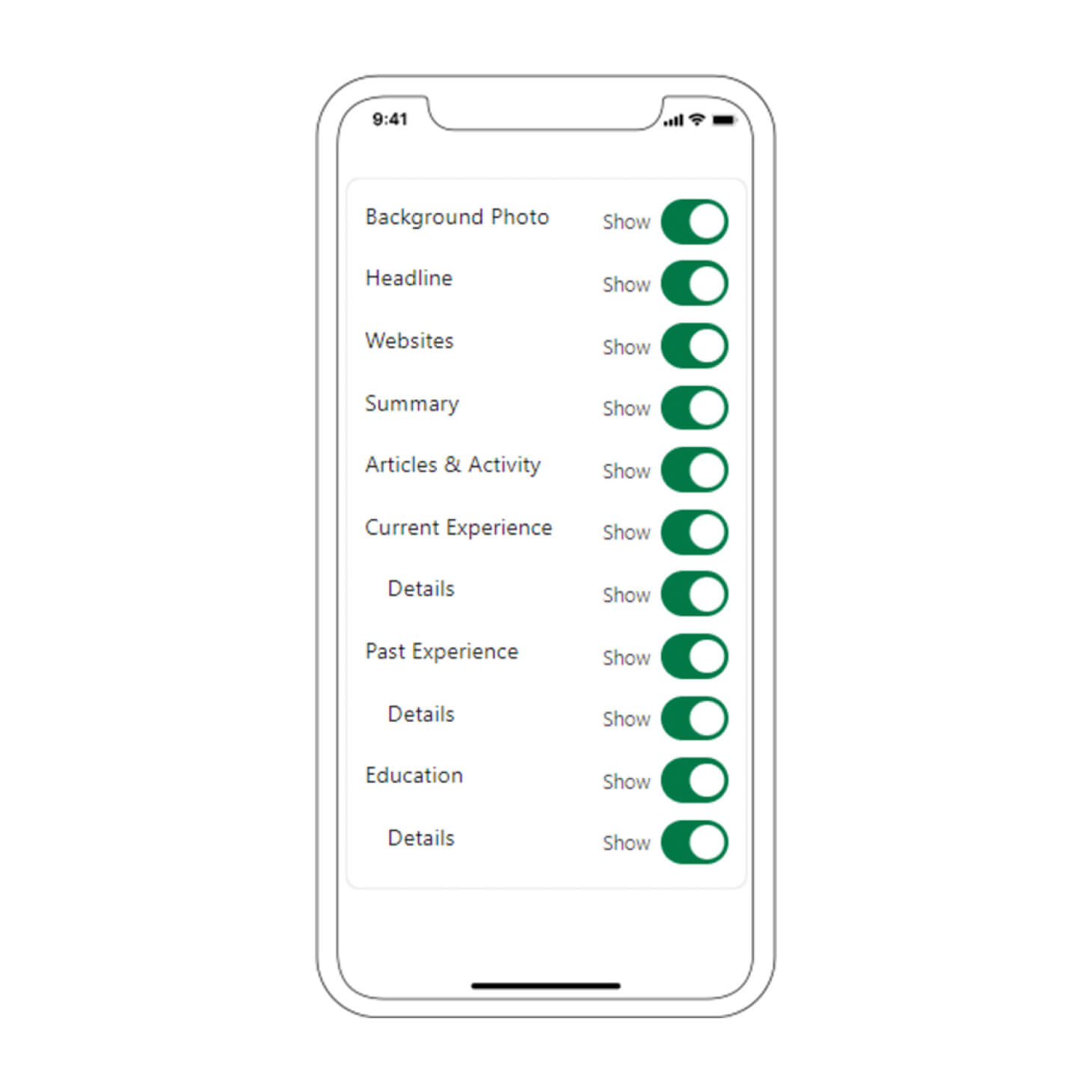
Cómo hacer que LinkedIn sea privado
1. Es posible que te estés preguntando cómo hacer que tu perfil de LinkedIn sea privado después de ver otros perfiles de usuarios. Comienza haciendo clic en el ícono del menú "Me" y selecciona “Settings & Privacy”.
2. Selecciona "Visibility" en el menú de la izquierda y luego elige "Profile viewing options".
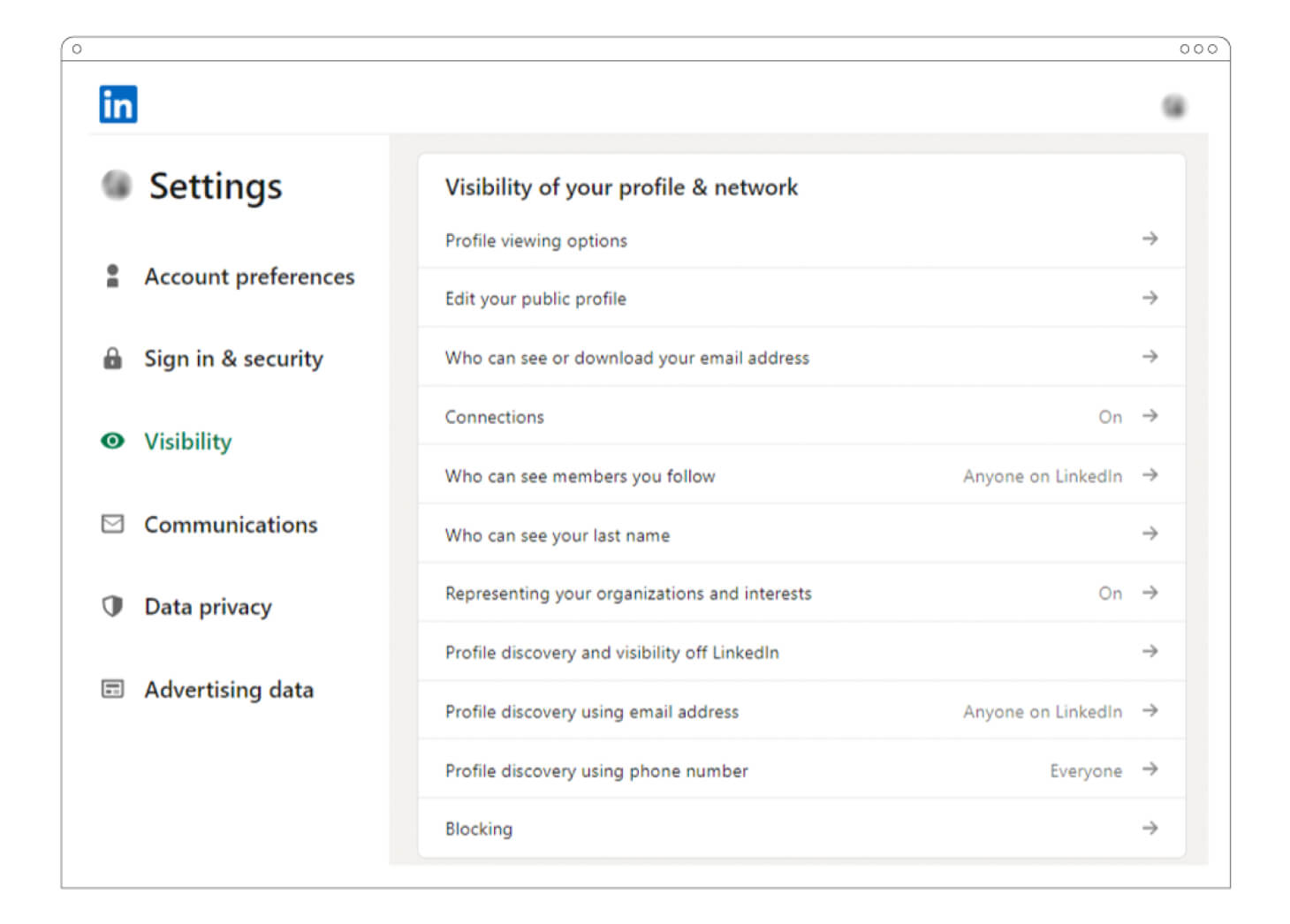
3. En la siguiente pantalla, puedes elegir cuánta información ven las personas cuando has visitado su página de perfil. Puedes seleccionar "Your name and headline", "Private profile characteristics" o "Private mode".
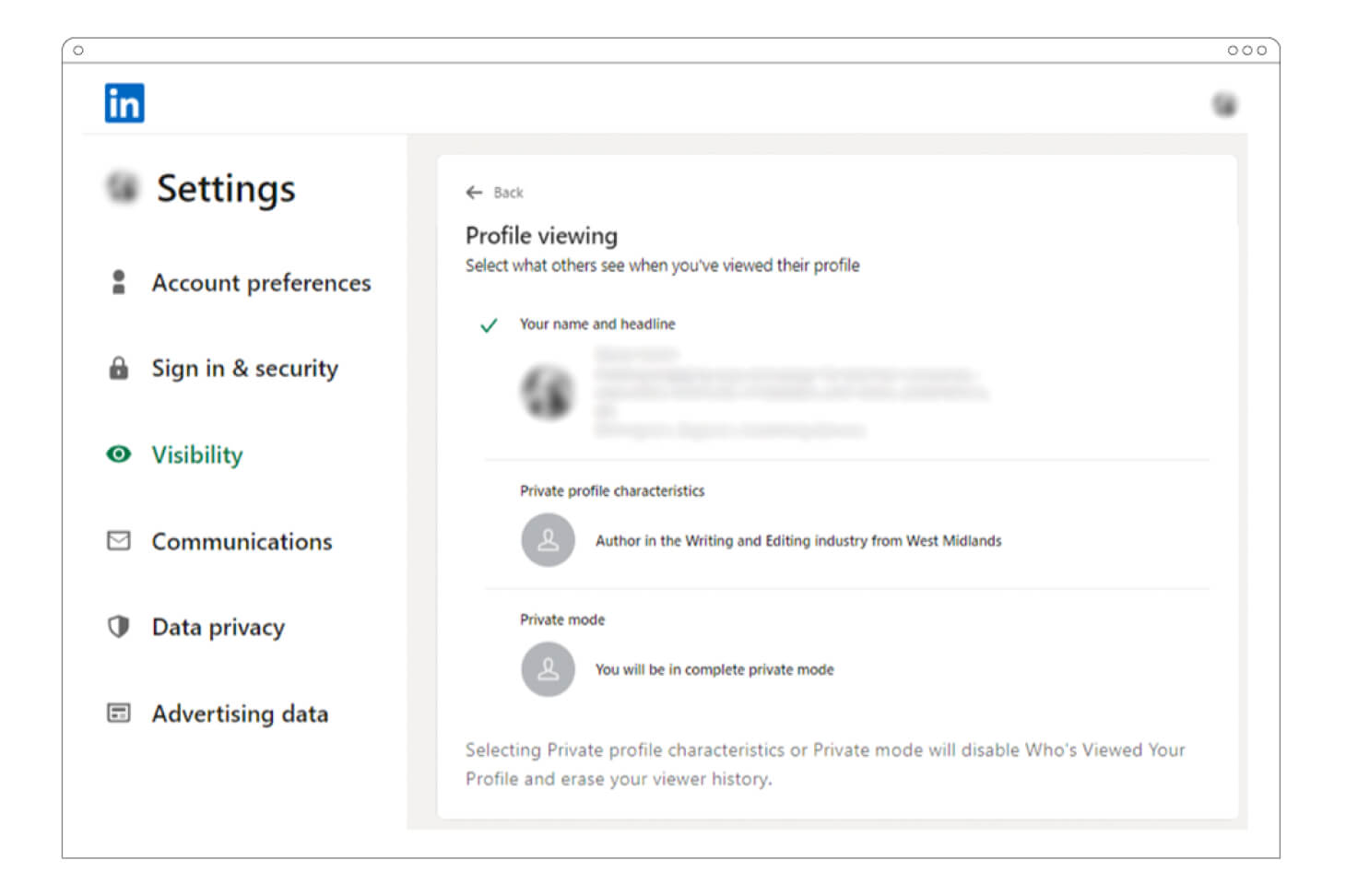
¿Deberías ocultar tu perfil de LinkedIn?
La respuesta a si debes ocultar tu perfil de LinkedIn o no depende de la situación. Tal vez tengas una buena razón para ocultarlo, como no querer aparecer en las búsquedas de Google, o estás buscando trabajo y no quieres que tu jefe lo sepa.
A veces, puede que solo quieras ocultar tus detalles de otros perfiles de LinkedIn que visitas, como cuando investigas a tus competidores, por ejemplo.
Afortunadamente, LinkedIn facilita relativamente ocultar y mostrar tu perfil, como hemos mostrado en los pasos anteriores.
Si estás buscando "cómo ocultar tu perfil de LinkedIn" o "cómo hacer que LinkedIn sea privado", es probable que estés buscando un nuevo trabajo o una nueva carrera. Si ese es el caso, consulta nuestra lista de trabajos remotos abiertos hoy mismo.
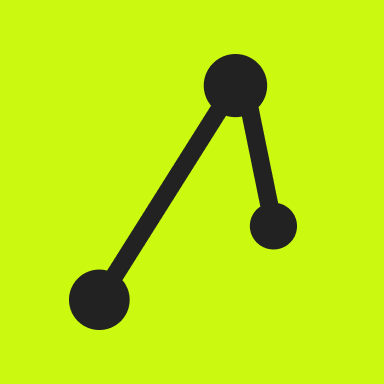
El Equipo Editorial de EPAM Anywhere es un colectivo internacional de ingenieros de software senior, directivos y profesionales de la comunicación que crean, revisan y comparten sus puntos de vista sobre tecnología, carrera, trabajo remoto y el dia a día aquí en Anywhere.
El Equipo Editorial de EPAM Anywhere es un colectivo internacional de ingenieros de software senior, directivos y profesionales de la comunicación que crean, revisan y comparten sus puntos de vista sobre tecnología, carrera, trabajo remoto y el dia a día aquí en Anywhere.
Explora nuestra Política Editorial para conocer más sobre nuestros estándares de creación de contenido.
leer más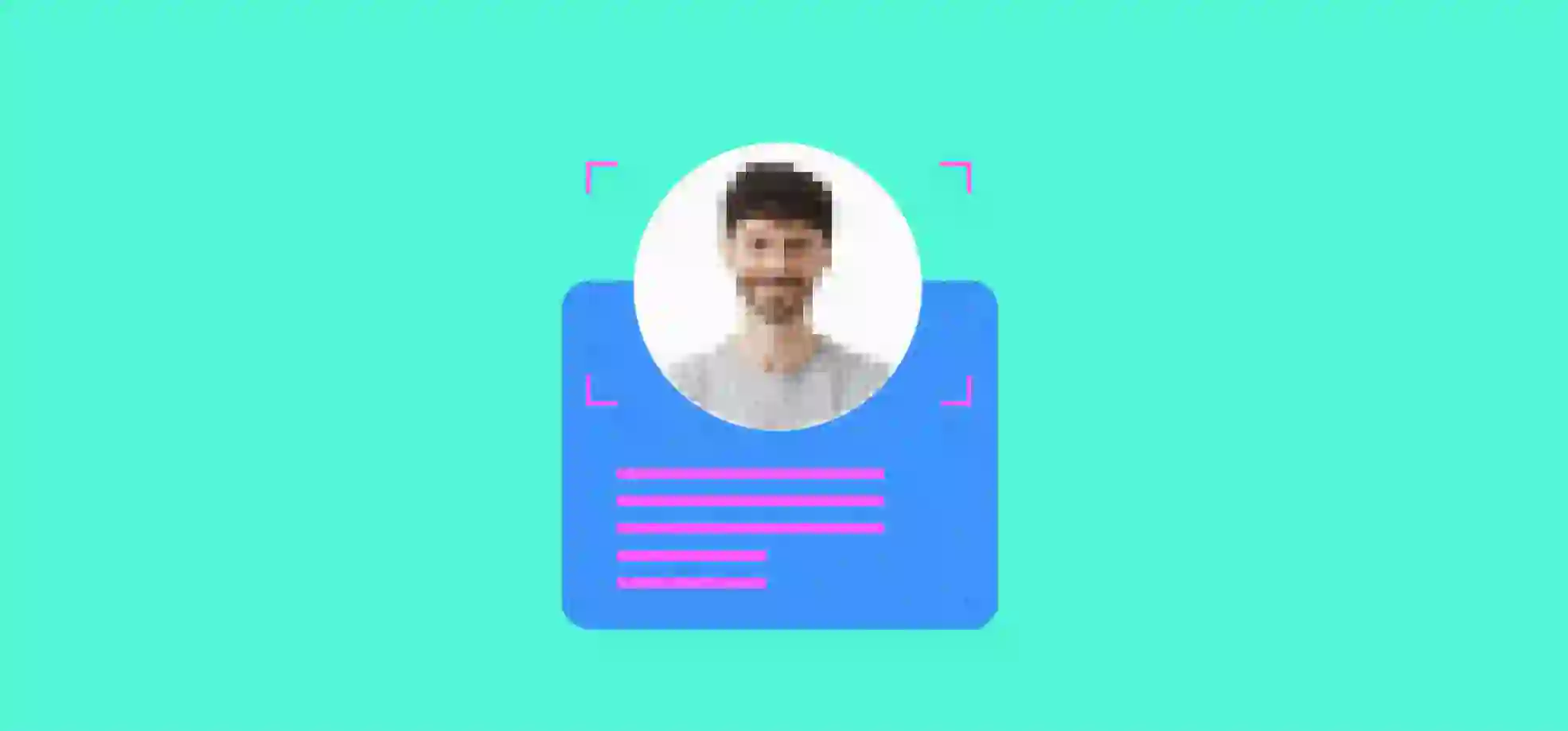
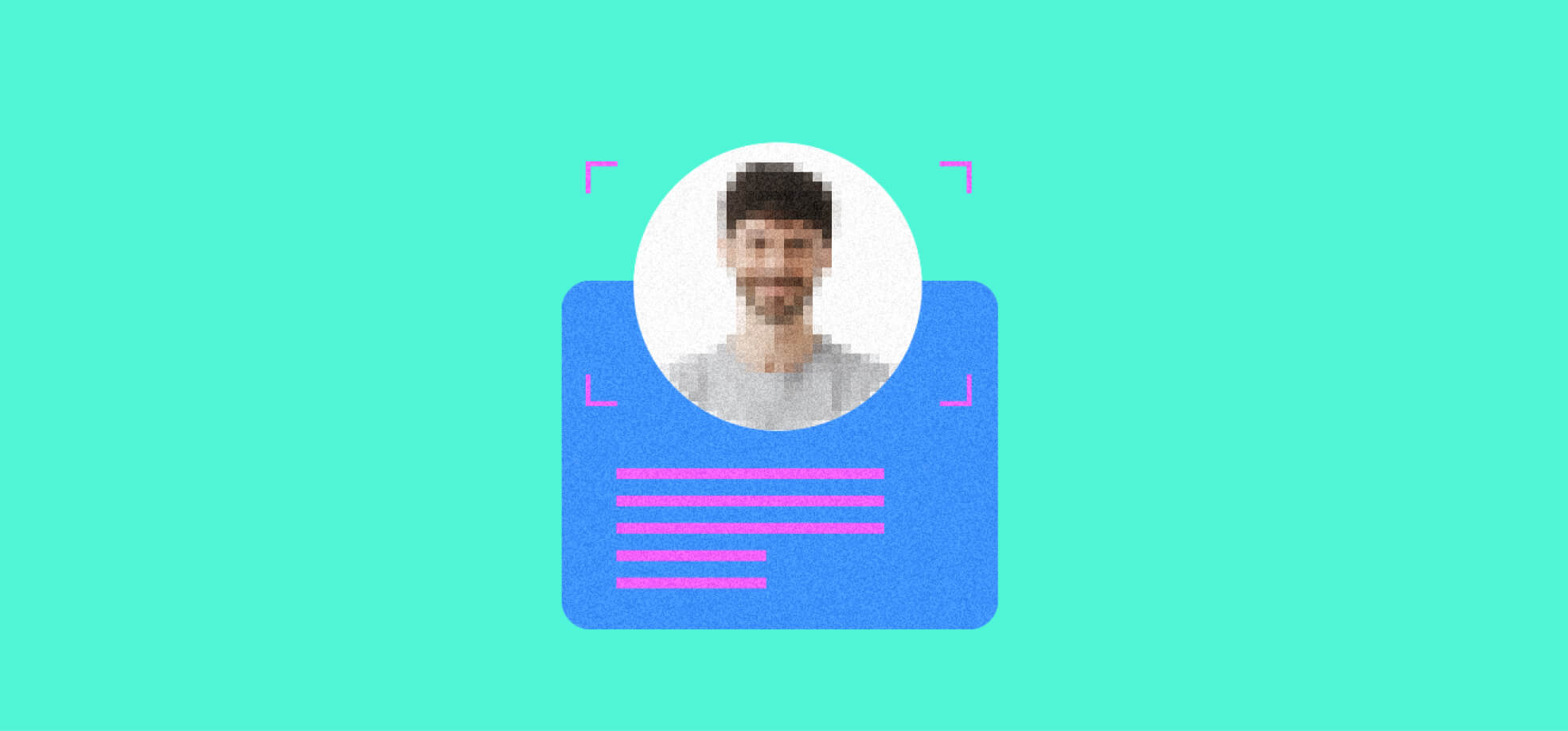
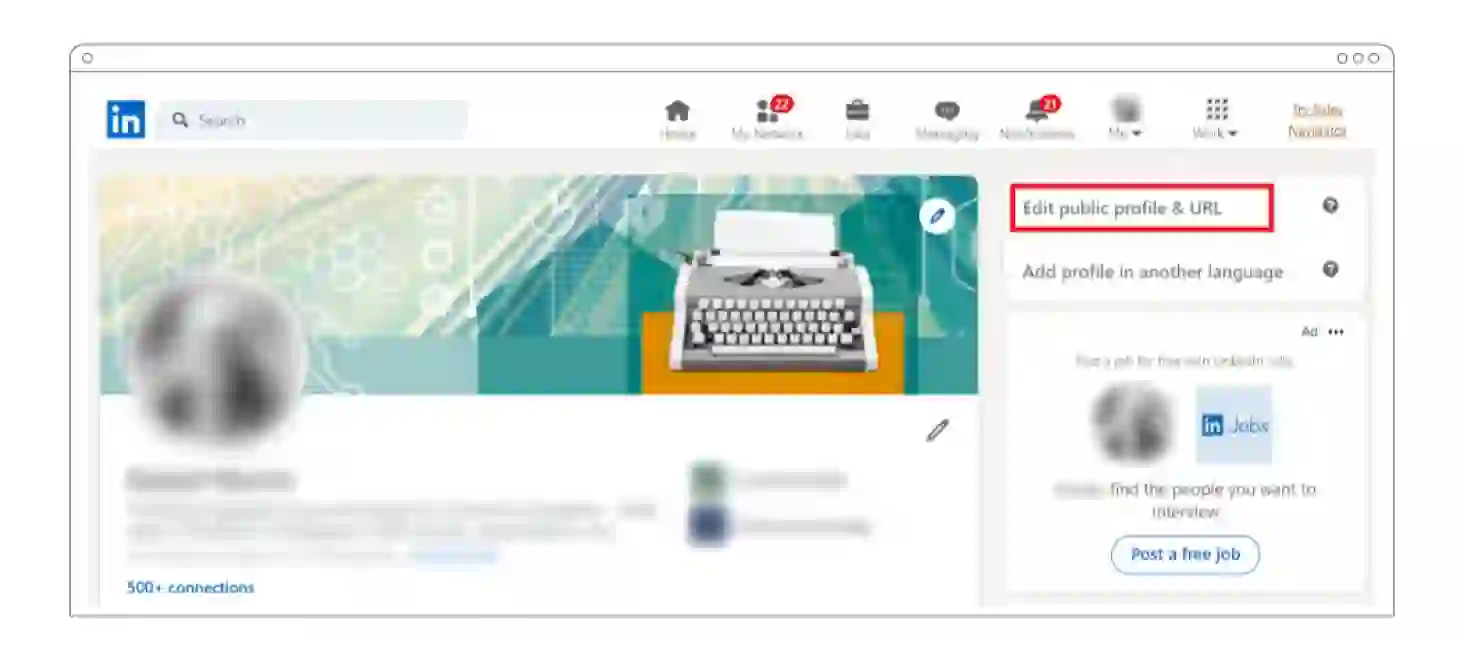
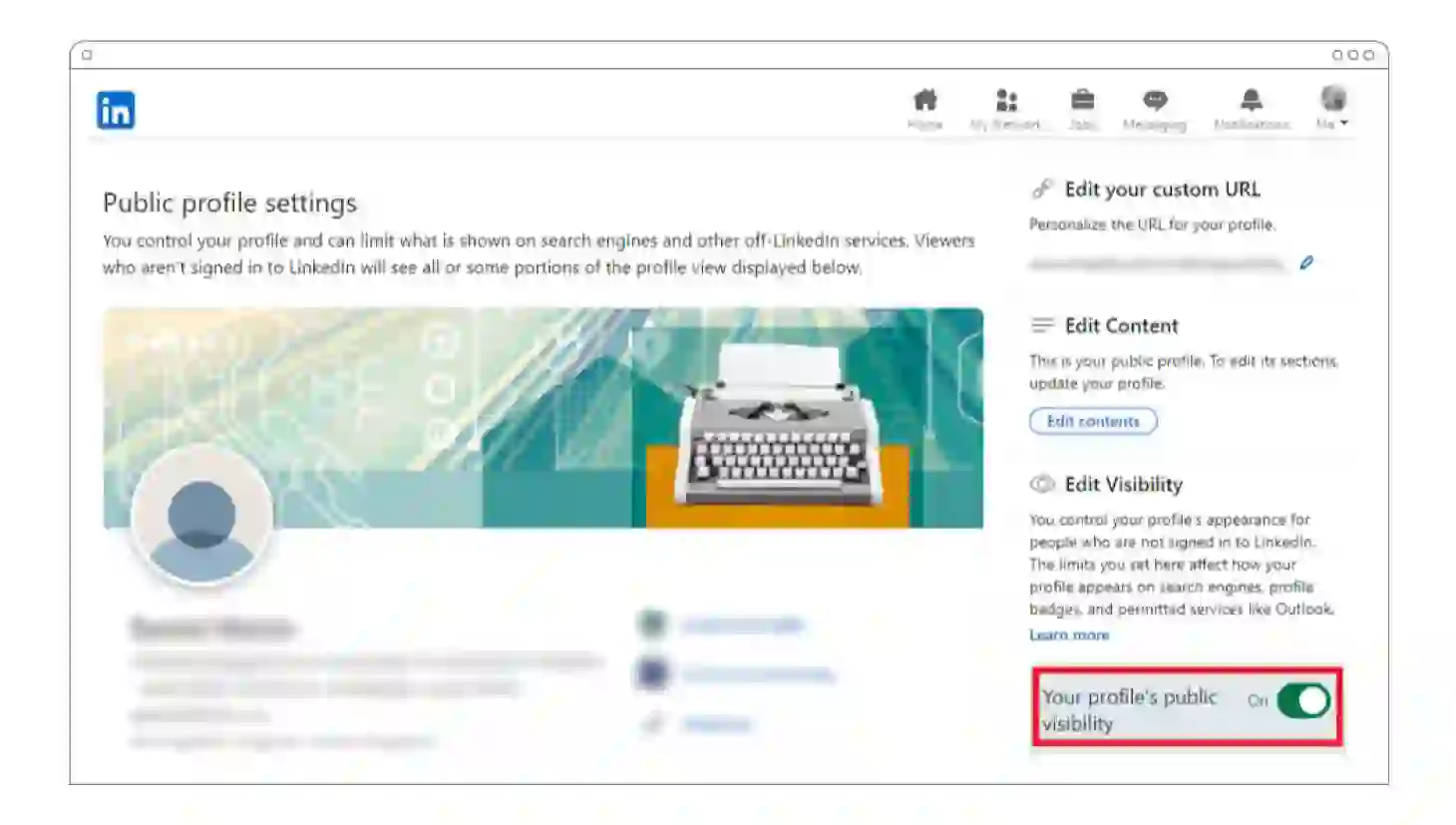
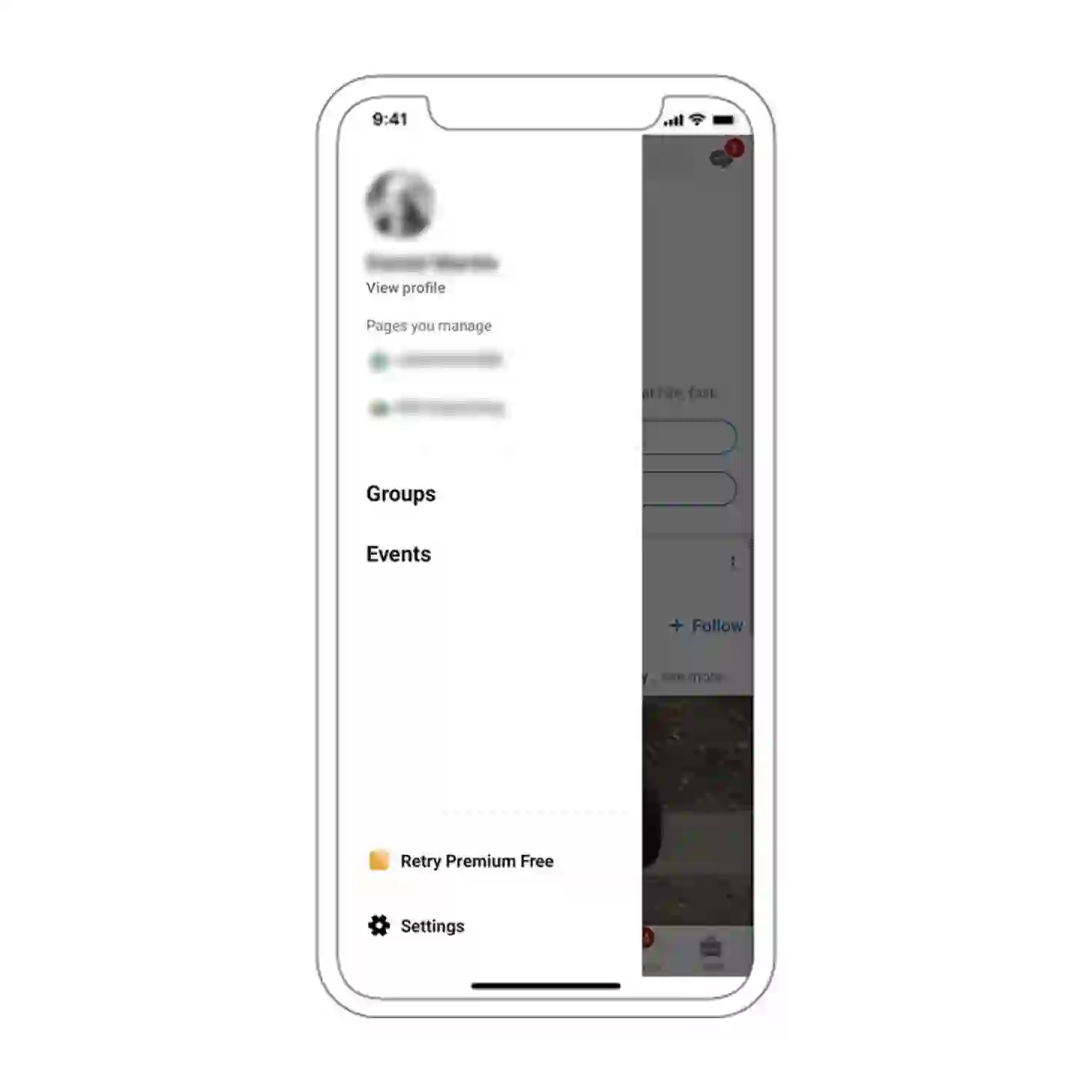
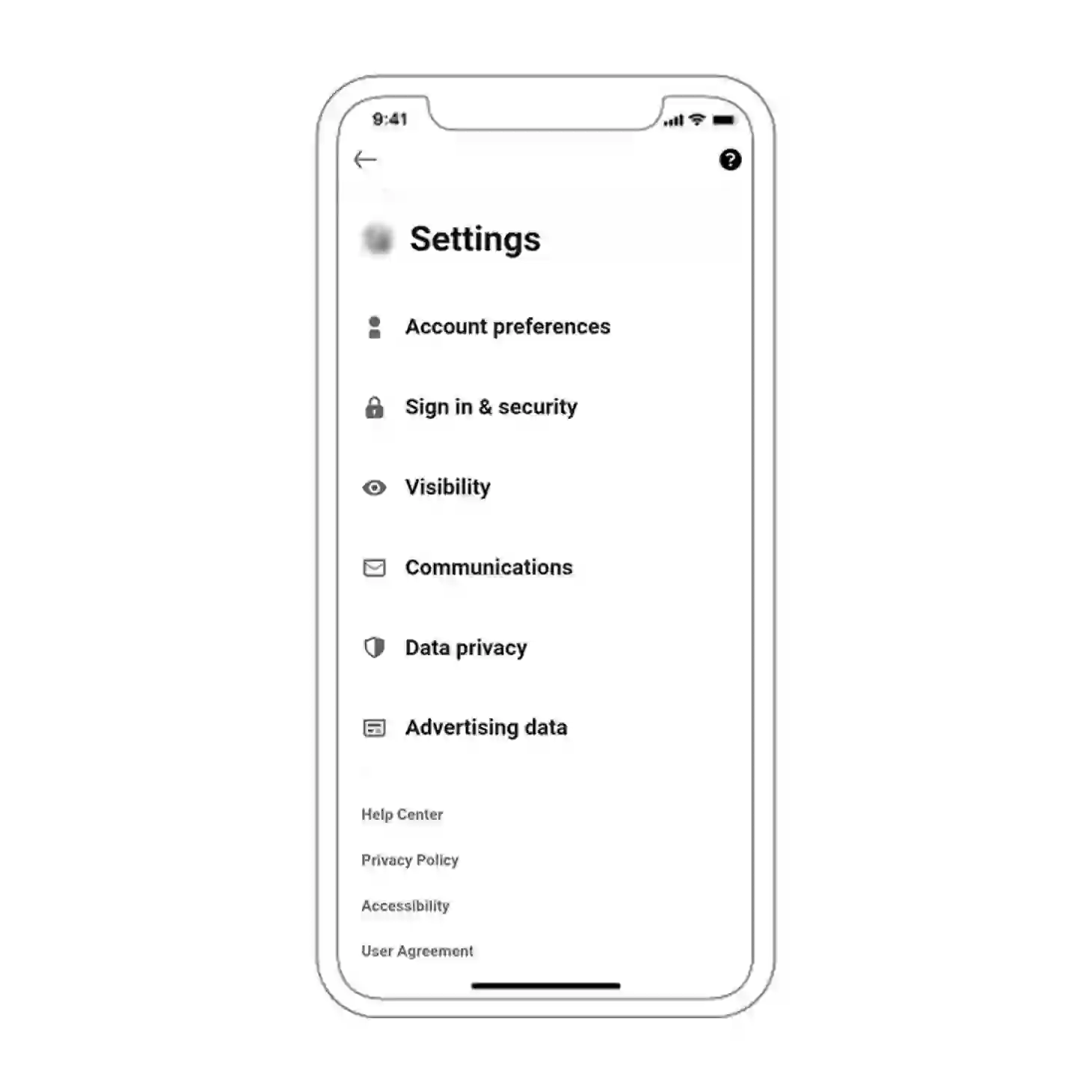
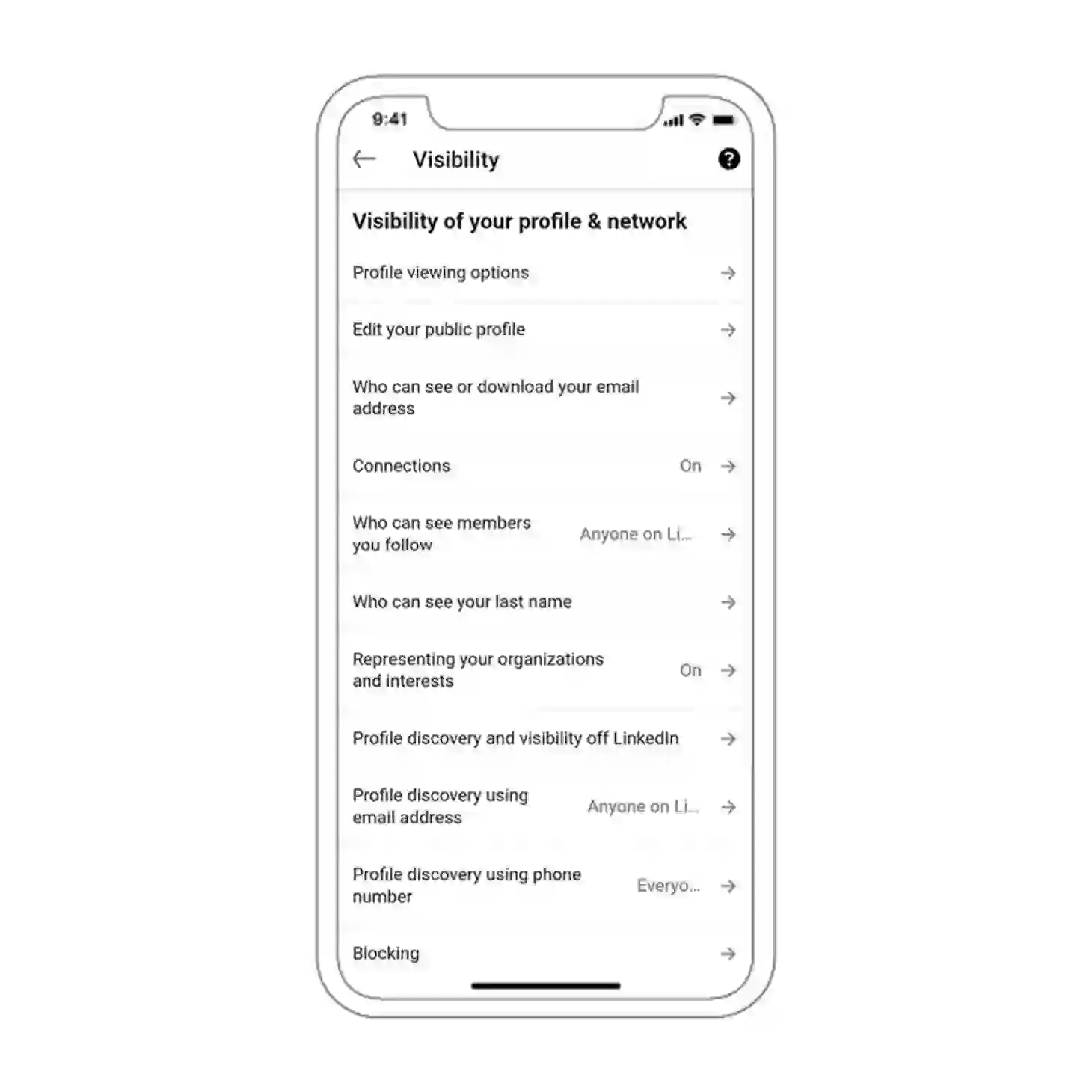
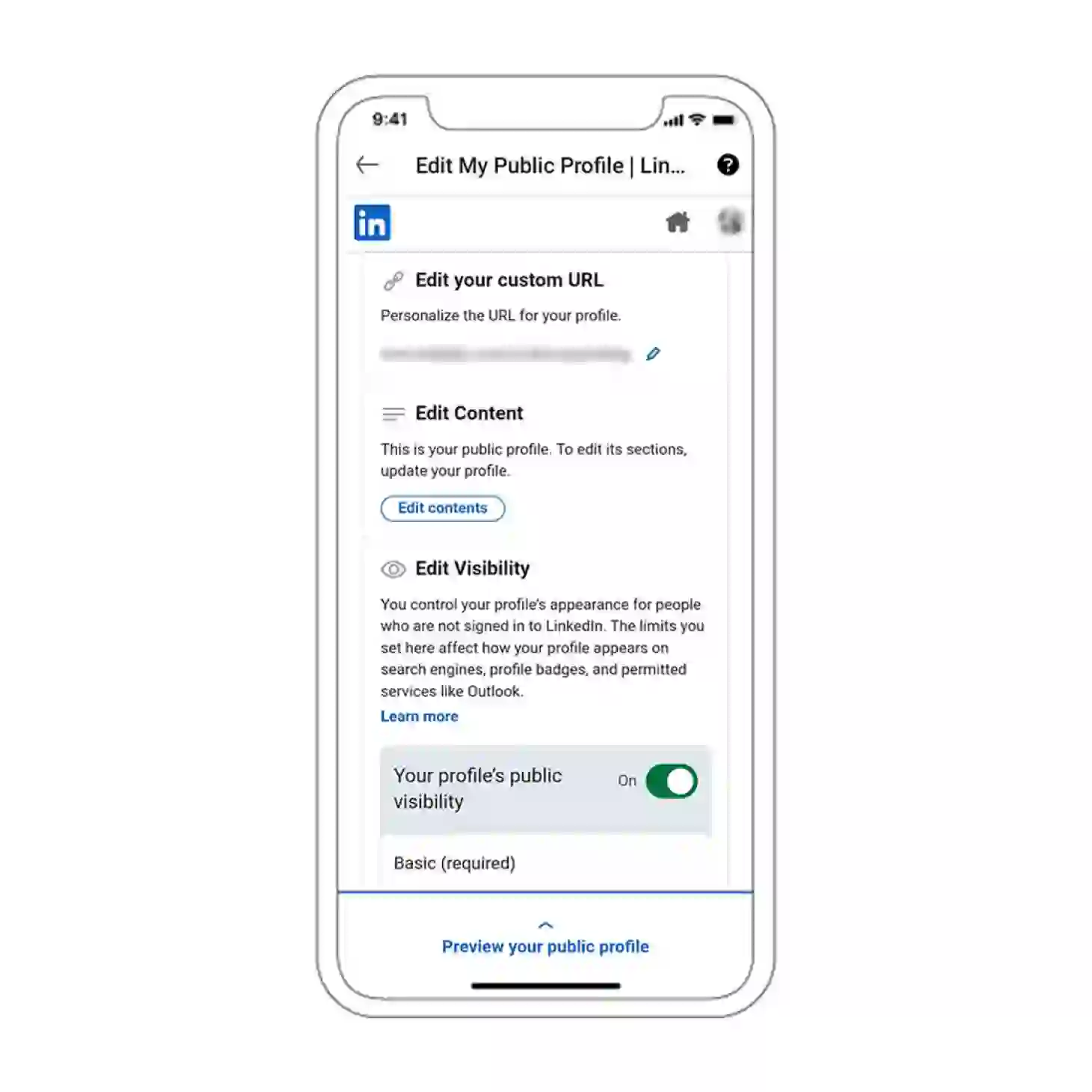


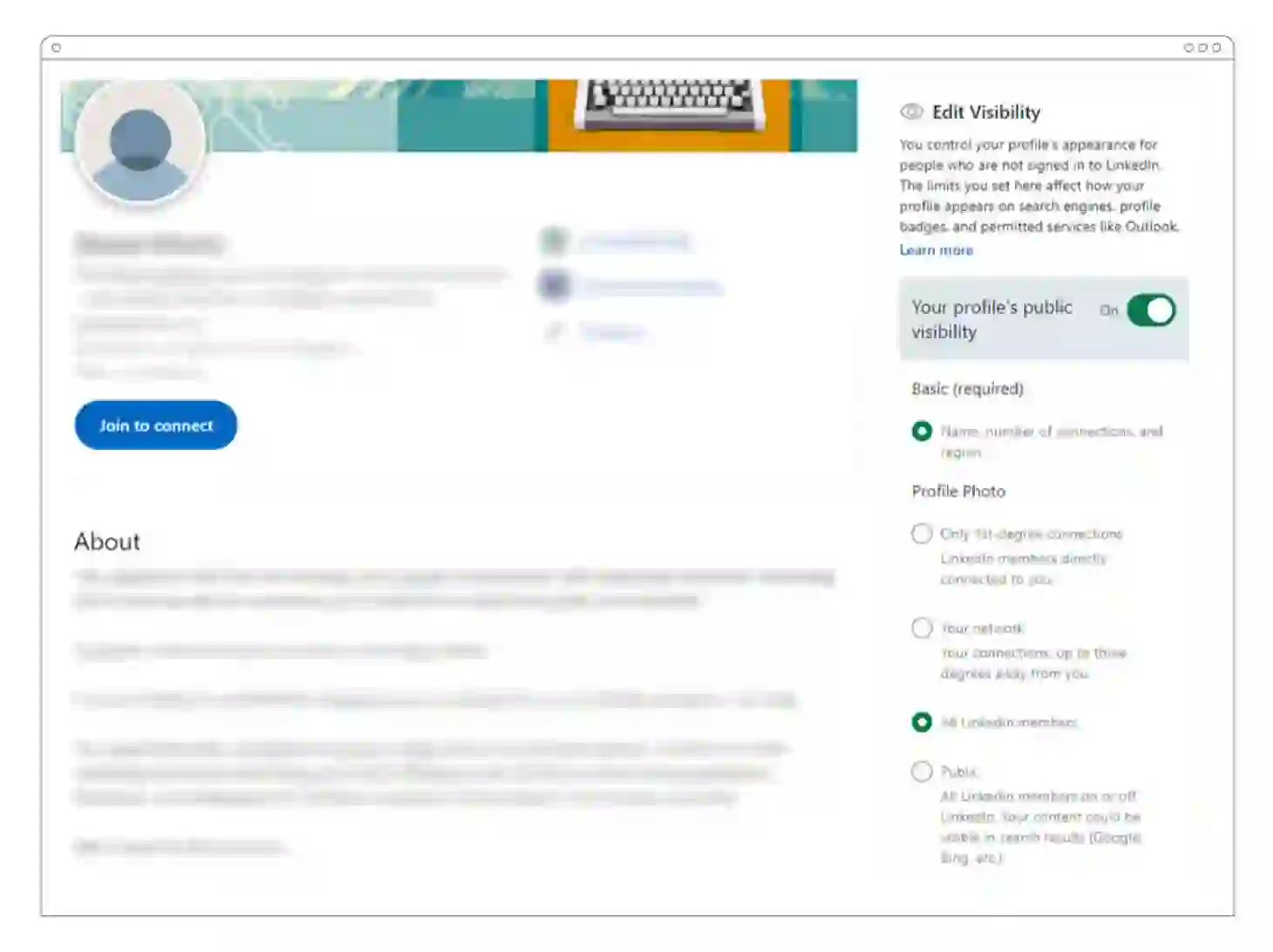
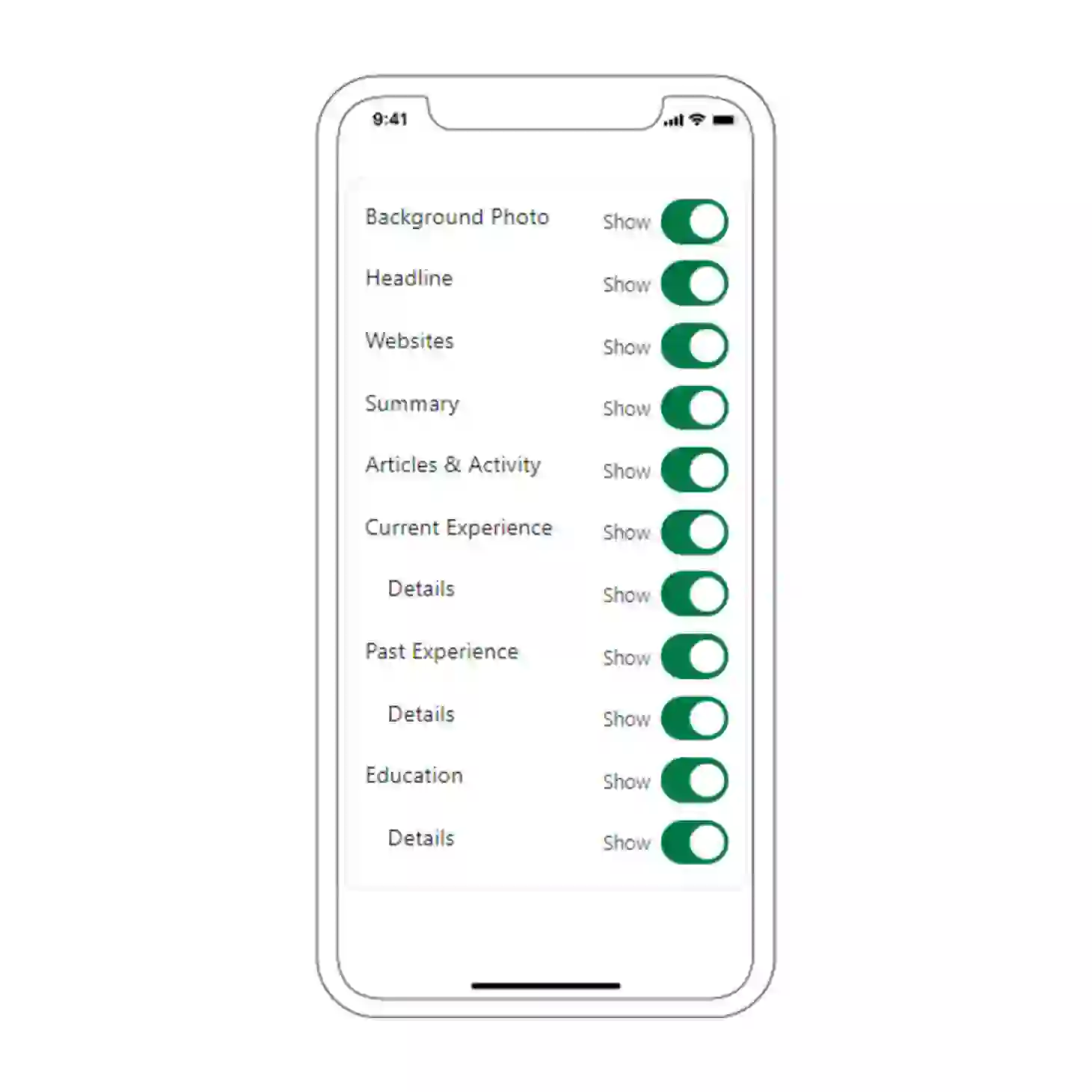
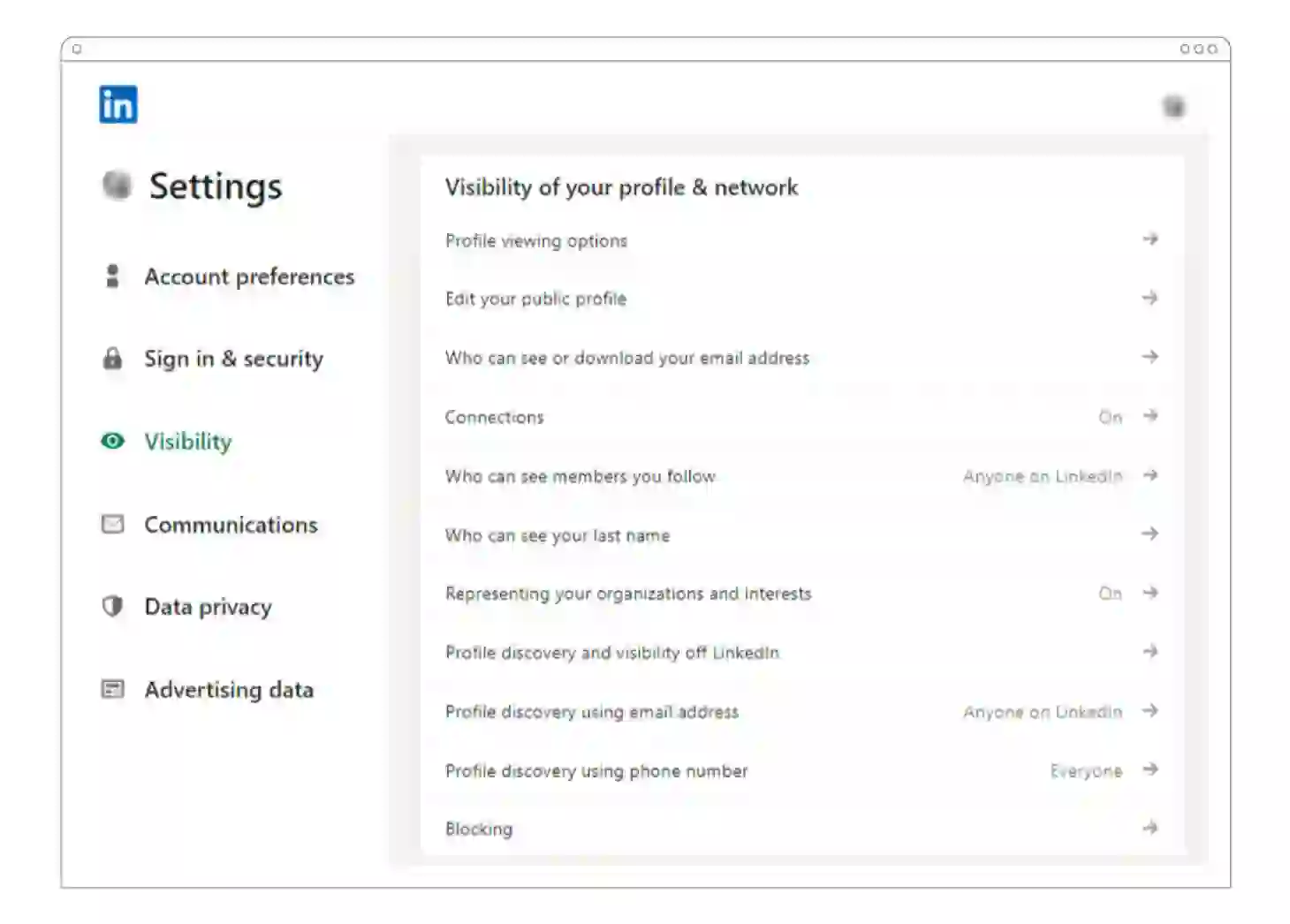
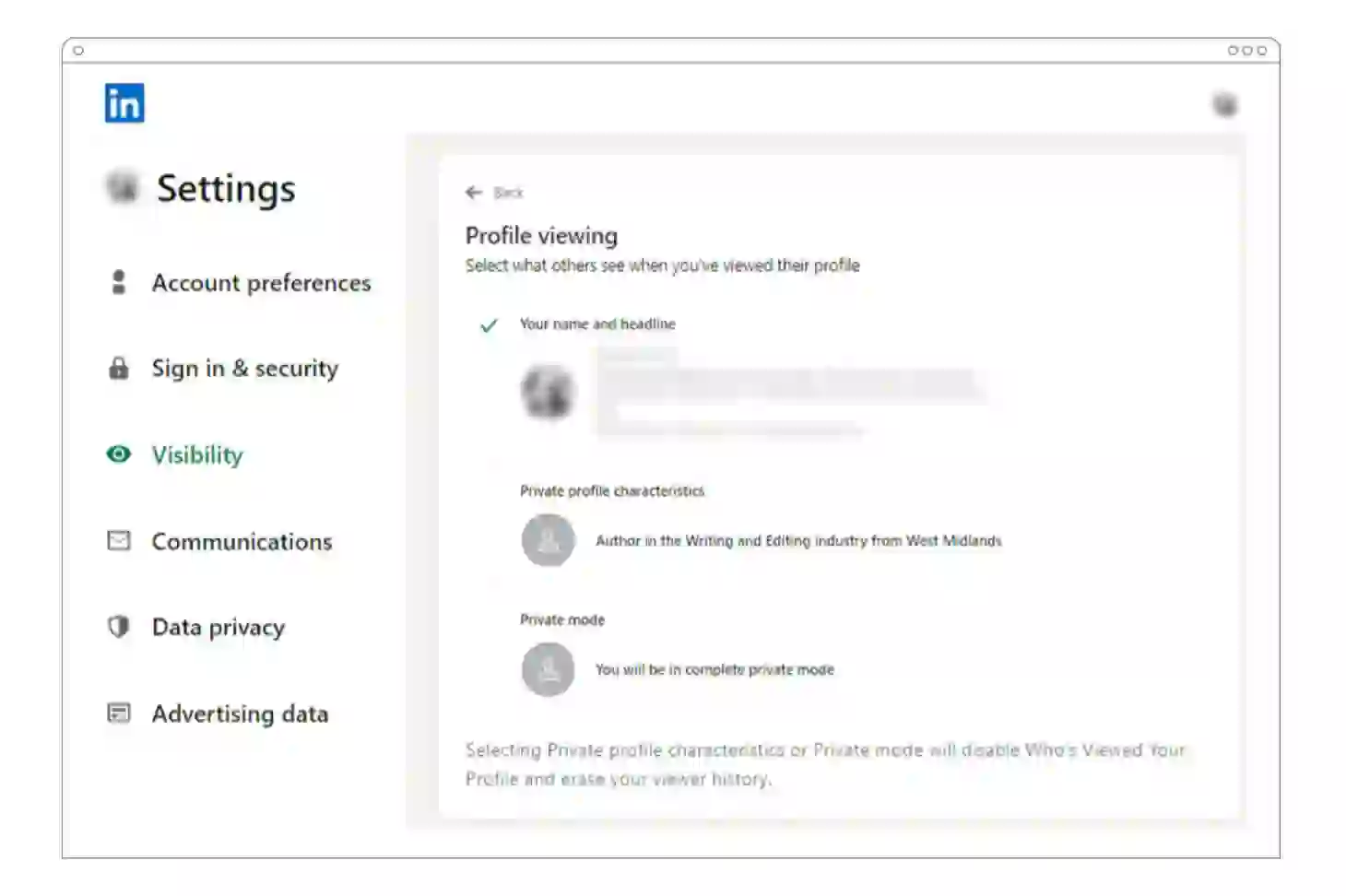
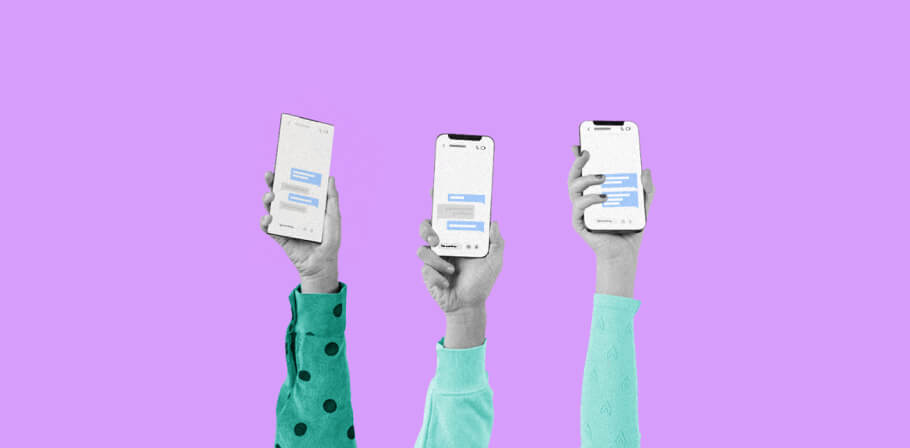
.png)